Comment bloquer un artiste sur Spotify
Ce qu'il faut savoir
- Sur mobile: ouvrez la page de l'artiste, appuyez sur l'icône des trois points et sélectionnez Ne joue pas ça.
- Sur le bureau: ouvrez votre Découvrir Hebdomadaire playlist, recherchez une chanson d'un artiste que vous voulez moins entendre, cliquez sur le bouton Annuler icône et sélectionnez Je n'aime pas (nom de l'artiste).
- L'application de bureau ne vous permet pas de bloquer les artistes en dehors de la liste de lecture Discover Weekly, utilisez donc l'application mobile si vous souhaitez supprimer un artiste de votre Spotify.
Cet article explique comment bloquer un artiste sur Spotify, y compris des instructions pour l'application Spotify de bureau et l'application Spotify mobile.
Comment bloquer des artistes sur Spotify?
Spotify est bien connu pour ses listes de lecture générées automatiquement qui reprennent la musique que vous avez aimée dans le passé, appliquent la magie de leur algorithme et offrent des heures de divertissement. C'est généralement assez bon, mais Spotify se trompe de temps en temps. S'il y a un artiste que vous ne voulez plus entendre sur Spotify, vous pouvez empêcher cet artiste d'apparaître dans vos listes de lecture, la liste Discover Weekly et les mixes quotidiens.
Utilisez l'application mobile pour couper le son des artistes sur Spotify. L'application de bureau vous permet uniquement de donner votre avis sur la liste de lecture Discover Weekly, de sorte que l'artiste que vous n'aimez pas peut toujours apparaître ailleurs.
Voici comment bloquer des artistes sur Spotify :
Ouvrez Spotify sur votre appareil mobile.
-
Ouvrez la page d'artiste de l'artiste que vous souhaitez bloquer.
Si vous ne voyez pas l'artiste que vous supprimez sur l'onglet d'accueil de Spotify, appuyez sur le Chercher icône et tapez le nom de l'artiste.
Appuyez sur le trois points icône située sous l'image de couverture de l'artiste.
-
Robinet Ne joue pas ça.
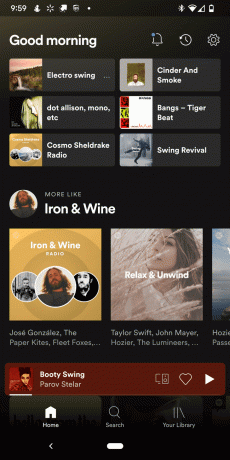
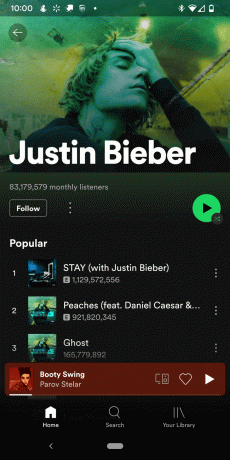
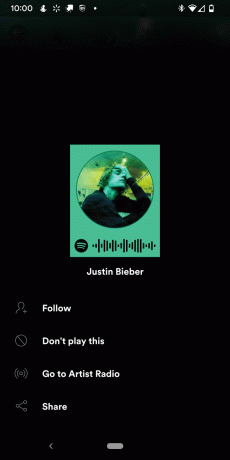
Répétez ce processus pour chaque artiste que vous souhaitez bloquer.
Comment supprimer un artiste de Spotify sur le bureau?
Il n'y a aucun moyen de supprimer un artiste de votre compte Spotify dans l'application de bureau ou le site Web, mais vous pouvez empêcher les chansons d'apparaître dans la liste de lecture Discover Weekly. D'autres chansons de cet artiste peuvent apparaître à l'avenir, auquel cas vous devez également les bloquer. Finalement, Spotify sera moins susceptible d'ajouter cet artiste à votre liste de lecture Discover Weekly.
Voici comment supprimer un artiste de Spotify sur Desktop:
-
Ouvrez l'application de bureau Spotify.
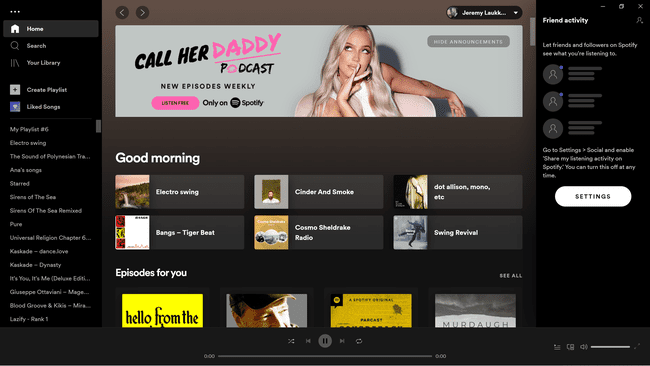
-
Clique le Découvrir Hebdomadaire playlist.
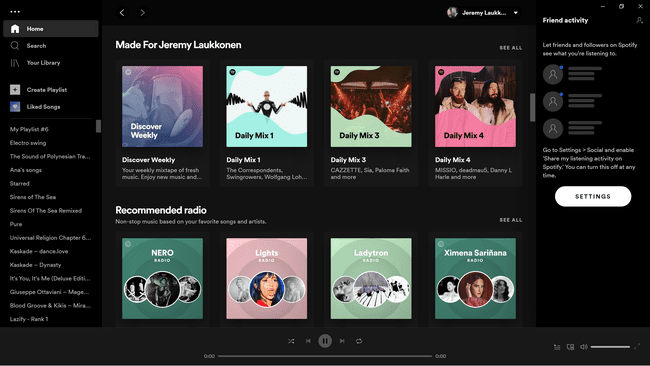
Vous devrez peut-être faire défiler vers le bas pour localiser la liste de lecture Discover Weekly.
-
Recherchez une chanson de l'artiste que vous souhaitez supprimer et cliquez sur le bouton Annuler icône (cercle avec un - à l'intérieur).
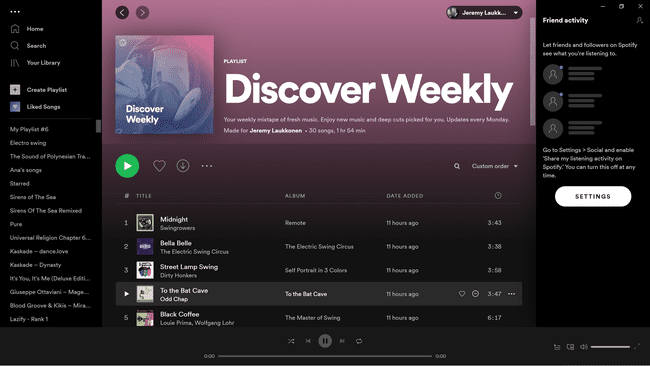
L'icône d'annulation est masquée jusqu'à ce que vous déplaciez votre souris sur une chanson ou que la chanson soit en cours de lecture.
-
Cliquez sur je n'aime pas (artiste).
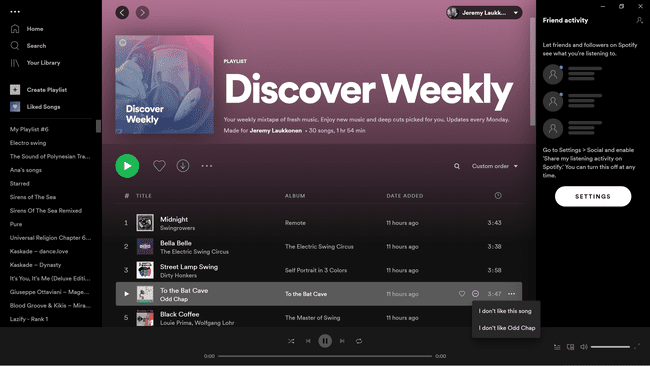
Si vous voulez juste bloquer une chanson, cliquez sur je n'aime pas (chanson).
Répétez ce processus pour chaque chanson ou artiste que vous souhaitez supprimer, et Spotify ajustera votre liste de lecture Discover Weekly au fil du temps.
Pourquoi ne pouvez-vous pas bloquer les artistes sur l'application de bureau Spotify?
La possibilité de bloquer les artistes sur Spotify n'existait plus du tout depuis longtemps. Spotify l'a initialement implémenté dans l'application iOS Spotify, et la fonctionnalité est ensuite arrivée dans l'application Android Spotify. L'option est toujours absente de l'application de bureau, bien que Spotify puisse l'ajouter si suffisamment d'utilisateurs le demandent. Si vous utilisez beaucoup l'application de bureau et que vous souhaitez avoir la possibilité de bloquer ou de couper le son des artistes, vous voudrez peut-être votez pour Spotify pour ajouter le blocage des artistes à l'application de bureau.
